Werbung
Adobe After Effects ist eine der führenden Software zur Bearbeitung von Videos. Aber bevor du es lernen kannst Video wie ein Profi bearbeiten So bearbeiten Sie Videos wie ein Profi: 8 Tipps, die Sie beherrschen müssenWenn Sie gerade erst mit dem Bearbeitungsspiel beginnen, sind Sie möglicherweise verwirrt, was Sie mit den vielen Millionen Clips tun sollen, die Sie haben... Nun, wir sind hier um zu helfen. Weiterlesen müssen Sie einige grundlegende Fähigkeiten lernen.
Eine dieser Fähigkeiten ist die Bewegungsverfolgung. Sie haben wahrscheinlich die Auswirkungen der Bewegungsverfolgung gesehen - reibungslos schwebender Text, perfekt platzierte Grafiken professionelle Videos Die 5 besten Online-Tools zum Erstellen professioneller VideosEs gibt viele webbasierte Video-Editoren, leider sind einige nicht sehr gut. Keine Sorge, hier ist unsere Liste der fünf besten. Weiterlesen . Heute werden wir lernen, wie Sie After Effects (AE) verwenden, um dies selbst zu tun.
Die Grundlagen der Bewegungsverfolgung
Beginnen wir am Anfang: Was ist Bewegungsverfolgung? Bewegungsverfolgung bewirkt, dass sich Text, Grafiken oder Masken mit einem Objekt in einem Video bewegen. Hier ein Beispiel:

Dieser Effekt wird häufig verwendet, um Zeichen anzuzeigen oder zu veranschaulichen Videotitel So erstellen und brennen Sie kostenlos Ihre eigenen Video-UntertitelHier erfahren Sie, wie Sie Ihre eigenen "weichen" Untertitel für jedes Video erstellen und synchronisieren und wie Sie diese Untertitel direkt in ein Video brennen, um "harte" Untertitel zu erstellen. Weiterlesen . Verwechseln Sie Motion Tracking nicht mit Kamera-Tracking. Dies ist eine ähnliche Funktion, mit der Benutzer Text in Landschaften festlegen können, indem sie Kamerabewegungen verfolgen und berücksichtigen.
Bei der Bewegungsverfolgung analysiert AE die Bewegung von Farbmustern und überträgt diese Bewegungsdaten auf einen anderen Parameter. Denken Sie daran, dass die Verfolgung der Bewegung eines Objekts auch die Kamerabewegung verfolgen muss.
In diesem Tutorial werde ich erklären, wie Sie die Standard-Bewegungsverfolgungsfunktion von AE verwenden, um die Bewegung eines Objekts zu verfolgen und diese Bewegung mit Text abzugleichen. Der Vorgang ist im Allgemeinen auch für Bewegungsverfolgungsbilder und -masken derselbe. Dies macht es zu einem großartigen Werkzeug in Ihrer AE-Bibliothek.
Hier ist der Clip, mit dem wir beginnen:
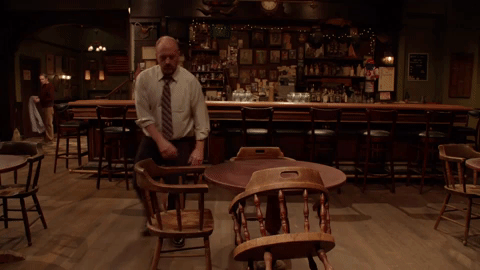
Ein kleiner Bewegungsbereich über einen Rahmen, begleitet von einem starken Farbkontrast, ermöglicht eine optimale Bewegungsverfolgung.
Schritt: Aktivieren Sie Motion Tracker
Fügen Sie Ihren Videoclip in After Effects von ein Ziehen und Ablegen es in das linke Feld des After Effects-Fensters. Sobald Ihre Medien in der angezeigt werden Projekt Ziehen Sie es in Ihre Timeline. Sie sehen Ihr Video auf dem mittleren Bildschirm.
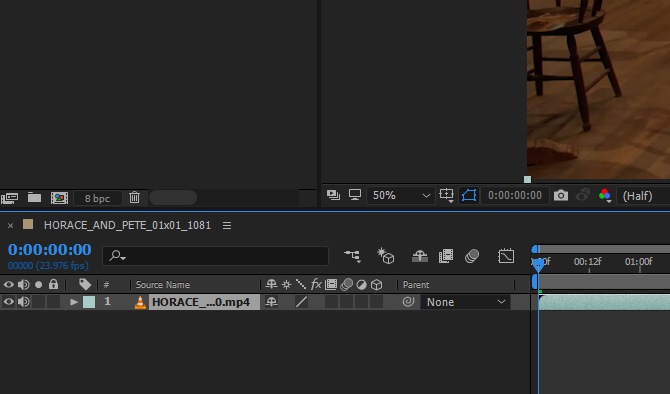
Klicken Sie anschließend auf Tracker Option auf der rechten Seite unter Die Info. Sie sehen vier Optionen: Kamera verfolgen, Bewegung verfolgen, Warp-Stabilisator und Bewegung stabilisieren. Klicke auf Bewegung verfolgen um die Tracker-Optionen zu öffnen.
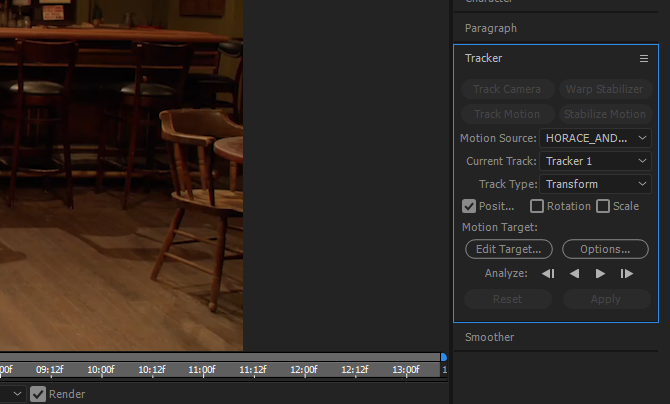
Um Ihren Trackpunkt und seinen Pfad anzuzeigen, müssen Sie festlegen Bewegungsquelle zu Ihrem Videoclip und Aktueller Track auf den Spurnamen, der zum Verfolgen Ihres Objekts verwendet wird.
Sobald diese beiden Parameter aufgelistet sind, können Sie den Pfad Ihres Trackpoints sehen. In der Mitte des Bildschirms wird ein kleines Symbol mit der Bezeichnung angezeigt Verfolgen Sie Punkt 1. Der Spurpunkt besteht aus zwei Quadraten: dem Innenquadrat Sucht die Farbe, die Sie verfolgen möchten, und die Außenplatz skizziert den gescannten Bereich, um den Referenzraum der Farbe zu begrenzen.
Ziehen Sie den Spurpunkt auf ein sich bewegendes Objekt, sodass das mittlere Quadrat auf einen Punkt mit hohem Farbkontrast fokussiert ist. Der Verfolgungspunkt nicht kennt Es verfolgt ein Objekt: Es wird lediglich versucht, eine sich bewegende Farbe zu verfolgen.

Wenn sich Ihr Objekt schnell bewegt, erweitern Sie das äußere Quadrat. Dies verlangsamt die Last Ihrer Bewegungsverfolgung, liefert aber auch genauere Ergebnisse.
Schritt 2: Bewegungsverfolgung analysieren
Als nächstes müssen wir die Bewegung Ihres Objekts mit dem Track Motion-Werkzeug analysieren. Nachdem Sie den Spurpunkt auf einem kontrastreichen Bereich platziert haben, klicken Sie auf Optionen Schaltfläche in Ihrem Tracker Sektion.
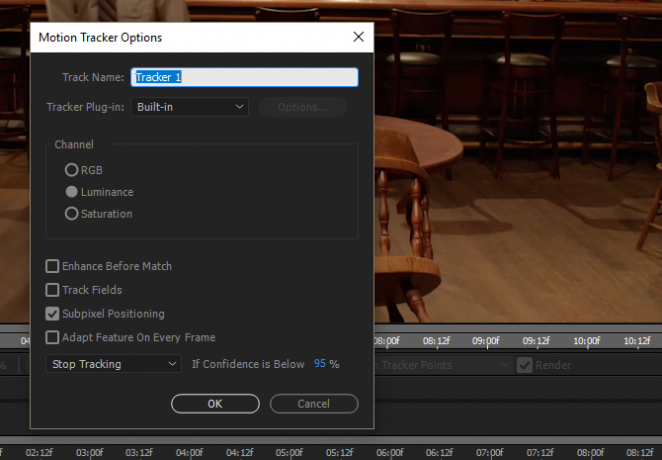
Ändern Sie die Standardeinstellung Funktion anpassen zu Stop Trackingund ändern Sie die Wenn das Vertrauen unten ist Bewertung zu 90–95%. Wenn die Bewegungsverfolgungssoftware beginnt, Bewegungen zu analysieren, bewegt sie sich manchmal hektisch, um dies zu tun. Dies kann zu stark variierenden Bewegungen von Bild zu Bild führen. Die vorherigen Optionen unterbrechen die Analyse immer dann, wenn ihr Vertrauen - die automatisierte Bewegung des Objekts - unter eine bestimmte Rate fällt.
Klicken Sie dann auf Wiedergabetaste neben der Analysieren Sektion. Der Motion Tracker scannt die Bewegung des Objekts und stoppt zeitweise. Wenn der Tracker vom Objekt abweicht, können Sie den Tracker jederzeit wieder mit dem Mauszeiger bewegen.
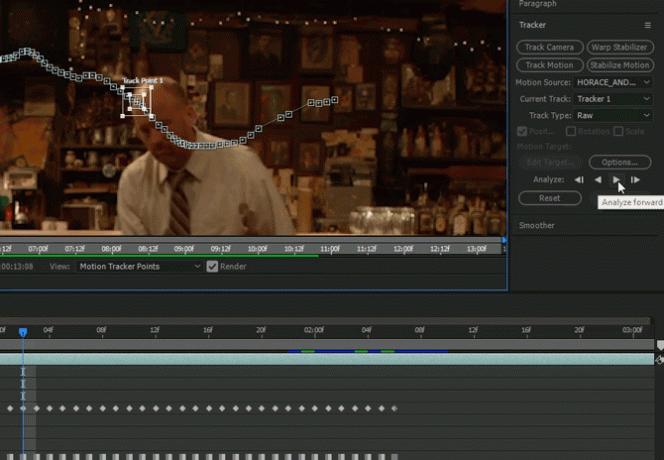
Stellen Sie nach Analyse der Bewegung sicher, dass der Tracker einen glatten Pfad verfolgt hat. Klicken Sie im Timeline-Bereich von AE auf das Dropdown-Symbol neben Ihrem Quellvideo, bis die Titelparameter und Keyframes sichtbar sind.
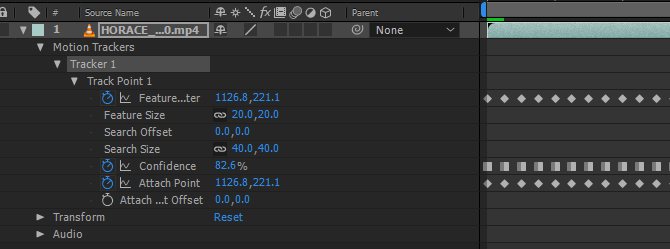
Vergrößern Sie Ihre Keyframes mit Alt + Scrollrad nach oben So sehen Sie jeden einzelnen Frame. Dann ziehen Sie die Aktuelle Zeitanzeige (in blau) entlang der Spur, um den Motion Tracker zu verfeinern. Stellen Sie sicher, dass Ihre Track Point behält seine Position auf dem Objekt bei, um seine gültige Bewegung sicherzustellen.
Schritt 3: Erstellen Sie Ihr Nullobjekt
Null-Objekte Fügen Sie dem Video nichts hinzu. Stattdessen stellen sie ein leeres Objekt bereit, das Benutzer beobachten und ändern können. Um ein Nullobjekt zu erstellen, Rechtsklick ein leeres Feld auf Ihrer Timeline und wählen Sie Neu, dann Null-Objekt.
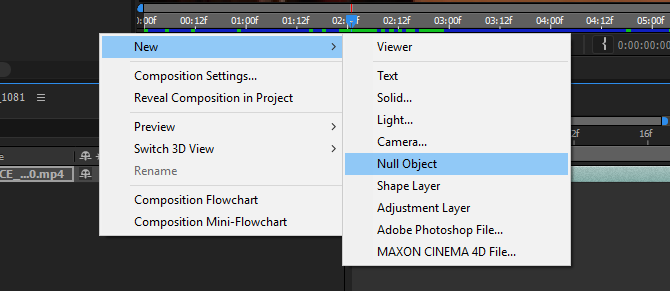
Sie werden die Bewegungsinformationen, die Sie mit dem Bewegungs-Tracker erhalten haben, auf Ihr Nullobjekt anwenden. Auf diese Weise können Sie ein oder mehrere Objekte mit der Bewegung Ihres Nullobjekts verbinden. Benennen Sie Ihr Objekt nach dem Erstellen nach Belieben um, indem Sie mit der rechten Maustaste auf das Objekt klicken und es auswählen Umbenennen.
Kehren Sie dann zu Ihrer Tracker-Kategorie zurück. Stellen Sie sicher, dass Sie die richtige haben Bewegungsquelle und Aktueller Track Auflistung. Dann klicken Sie auf Ziel bearbeiten Möglichkeit.
Wählen Sie im folgenden Dropdown-Menü Ihr Nullobjekt aus. Klicken Sie abschließend auf Anwenden in dem Tracker Panel. Geben Sie im folgenden Fenster einen Parameter für ein Bemaßungen anwenden. Wählen Sie aus, um die Bewegung vollständig zu verfolgen X und Y. und klicken Sie auf in Ordnung.
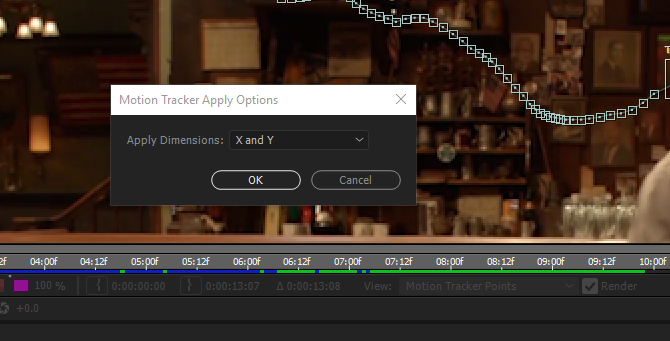
Klicken Sie auf das Dropdown-Menü unter Ihrem Null-Objekt, bis Sie die einzelnen Keyframes sehen. Sie sollten ähnliche Keyframes wie in Ihrem Originalvideo sehen.
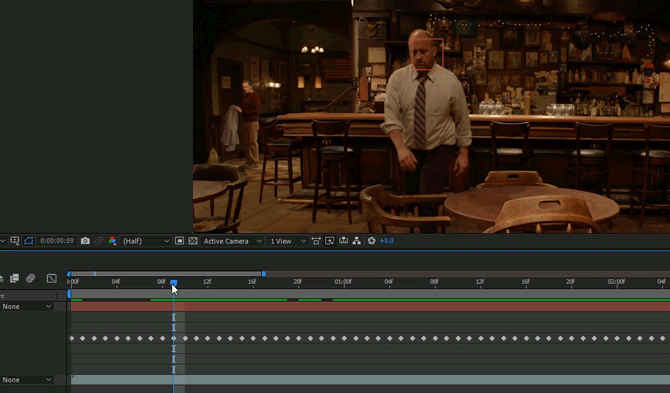
Sie sehen ein rotes Objekt, das sich mit Ihrem Spurpunkt bewegt. Lassen Sie diese Einstellungen unverändert, da das rote Quadrat Ihres Nullobjekts die subtilen Bewegungen Ihres Verfolgungspfads nicht anzeigt.
Schritt 4: Erstellen Sie Ihr sich bewegendes Objekt
Fügen wir im Video einen Text über dem Kopf von Louis C.K. hinzu. Erstellen Sie zunächst Ihren Text. Sie können Text mit dem großen erstellen T. Symbol oben in Ihrem Fenster. Bearbeiten Sie dann den Text mit Charakter Panel auf der rechten Seite.
Platzieren Sie Ihren Text an einer beliebigen Stelle. Beachten Sie jedoch, dass sich der Text relativ zum Null-Objekt bewegt. Wenn Sie Ihren Text platziert haben, klicken und halten Sie die Spiralform neben Ihrem Text - unter Elternteil Parameter - und ziehen Sie es auf Ihr Null-Objekt.
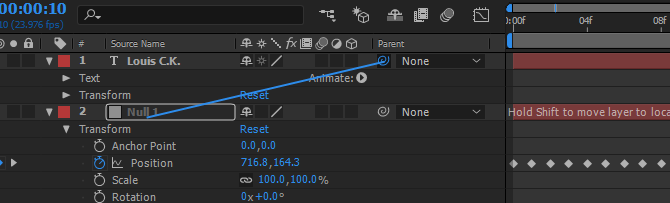
Dadurch werden die Bewegungsinformationen von Ihrem Nullobjekt in Ihren Text übertragen. Wenn Sie den Text an Ihr Nullobjekt gebunden haben, spielen Sie den Clip durch.
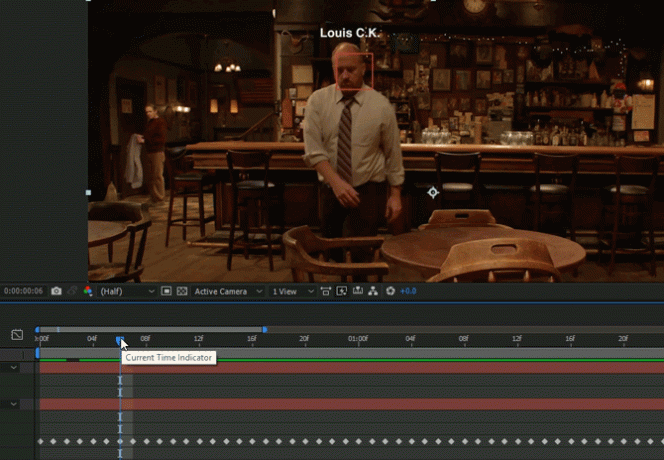
Das ist es!
Schritt 5: Bewegungsverfolgung verfeinern
Während die Verwendung der Standard-Bewegungsverfolgungsfunktion häufig die Arbeit erledigt, kann es vorkommen, dass Sie abgehackte Bewegungen erhalten. Eine einfache Möglichkeit, Ihre Bewegungsverfolgung zu verfeinern, ist die Verwendung von Glatter Werkzeug.
Denken Sie daran, dass jede von Ihrem Text oder Ihrer Form durchgeführte Bewegungsverfolgung über das Nullobjekt geändert wird, da es das Nullobjekt ist, das die Bewegung koordiniert. Klicken Sie auf das Dropdown-Symbol neben Ihrem Null-Objekt, bis Sie das sehen können Position Keyframes. Klicken Sie dann auf das S-Kurvensymbol mit der Bezeichnung Diagrammeditor, befindet sich etwas oberhalb Ihrer Timeline.
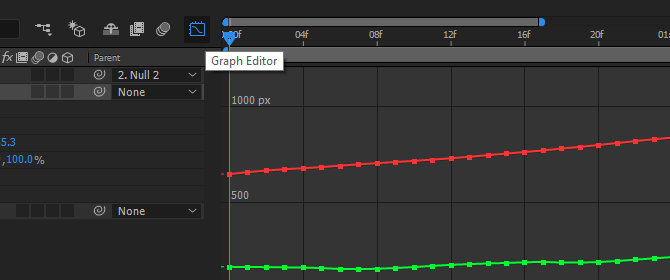
Der Diagrammeditor zeigt Ihre Keyframes als X- und Y-Koordinaten an und nimmt zu und ab, wenn sich Ihr Nullobjekt bewegt. Das glattere Werkzeug verringert die Anzahl der einzelnen Keyframes und behält gleichzeitig die Gesamtbewegung Ihres Objekts bei. Dies kann die typische nervöse Bewegung des Standard-Motion-Trackers von AE über große Teile des Rahmens glätten.
Klicken Sie auf das Werkzeug Glatter auf der rechten Seite des Fensters. Sie sehen ausgegraute Parameter. Wählen Sie alle Ihre Keyframes aus, indem Sie mit der Maus auf die Timeline klicken und sie ziehen. Ihre Keyframes werden in gelbe Quadrate umgewandelt. Endlich in deinem Glatter Ändern Sie die Toleranz auf eine niedrige Zahl (vorzugsweise in Schritten von 1) und klicken Sie auf Anwenden.
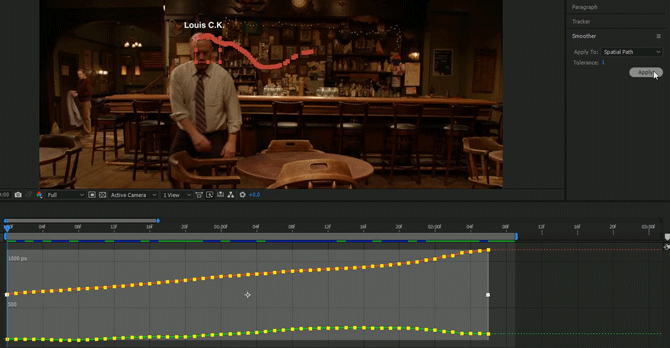
Sie werden feststellen, dass nach dem Anwenden von Smoother weniger Keyframes vorhanden sind. Sie sollten auch eine weniger nervöse, sanftere Bewegung beachten. Dies kann zwar etwas helfen, aber eine Überglättung Ihrer Keyframes führt auch zu Bewegungsproblemen.
Bewegen Sie Ihren Text
Dies ist das Endprodukt der Bewegungsverfolgung. Beachten Sie, dass eine größere oder schnellere Bewegung mehr Bearbeitung erfordert, um sie auszugleichen.

Die automatische Bewegungsverfolgung ist zwar ein großartiges Werkzeug, sie ist jedoch nur so gut wie die Zeit und Mühe, die Sie in Ihre eigene Bewegungsverfolgung investieren. Gute Bewegungsverfolgung kann manchmal bedeuten, Bewegung Frame für Frame zu verfolgen. Unabhängig davon, was Sie verfolgen, können Sie jetzt mithilfe von Adobe After Effects, einem der folgenden Programme, Bewegungsabläufe durchführen beste Tools in der Creative Cloud Ihr Leitfaden zur Auswahl des richtigen Adobe-ProduktsWenn die meisten Menschen an Adobe denken, denken sie entweder an Photoshop oder Acrobat Reader. Das Unternehmen verfügt jedoch über eine Vielzahl weiterer nützlicher Softwarepakete, von denen die meisten Menschen nichts wissen. Weiterlesen .
Welche anderen After Effects-Tricks möchten Sie lernen? Lass es uns in den Kommentaren unten wissen!
Bildnachweis: Teerasak Ladnongkhun über Shutterstock.com
Christian ist ein Neuzugang in der MakeUseOf-Community und ein begeisterter Leser von allem, von dichter Literatur bis zu Calvin- und Hobbes-Comics. Seine Leidenschaft für Technologie wird nur von seinem Wunsch und seiner Hilfsbereitschaft übertroffen. Wenn Sie Fragen zu (meistens) irgendetwas haben, schreiben Sie uns bitte eine E-Mail!